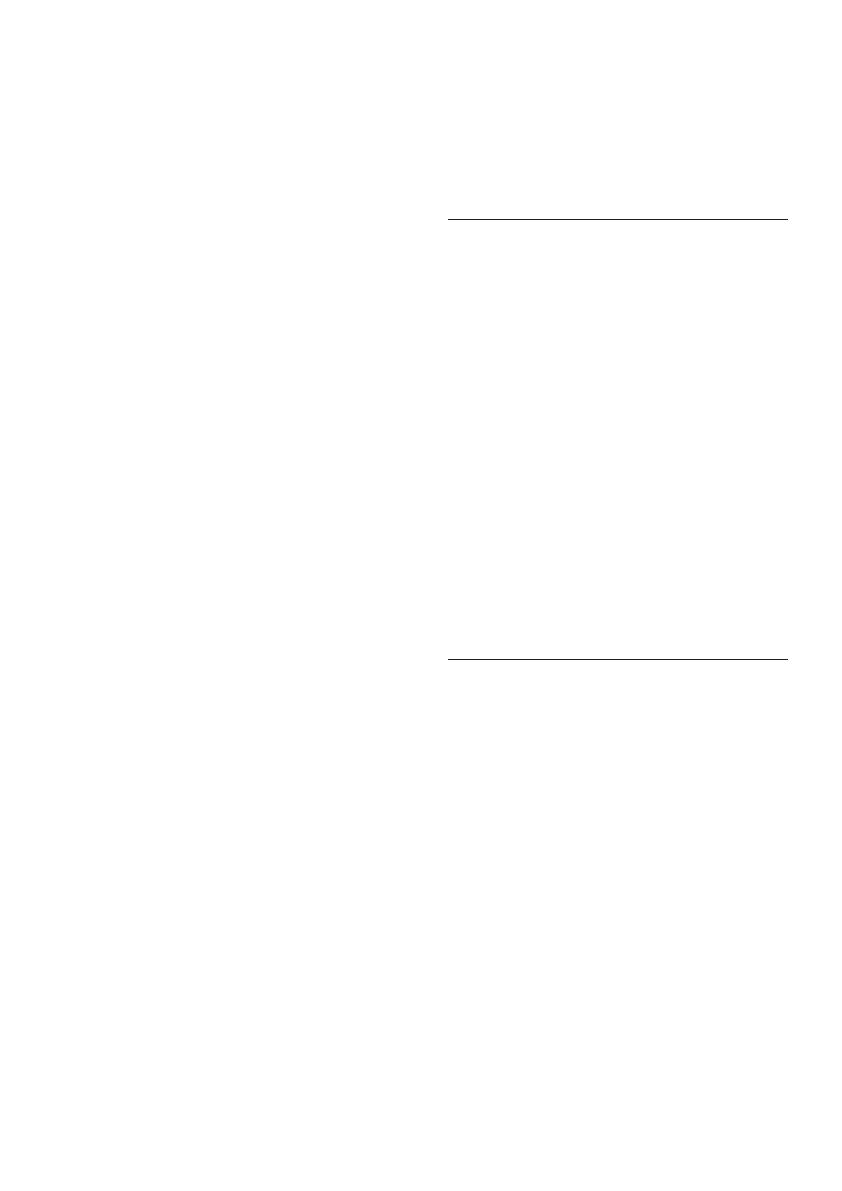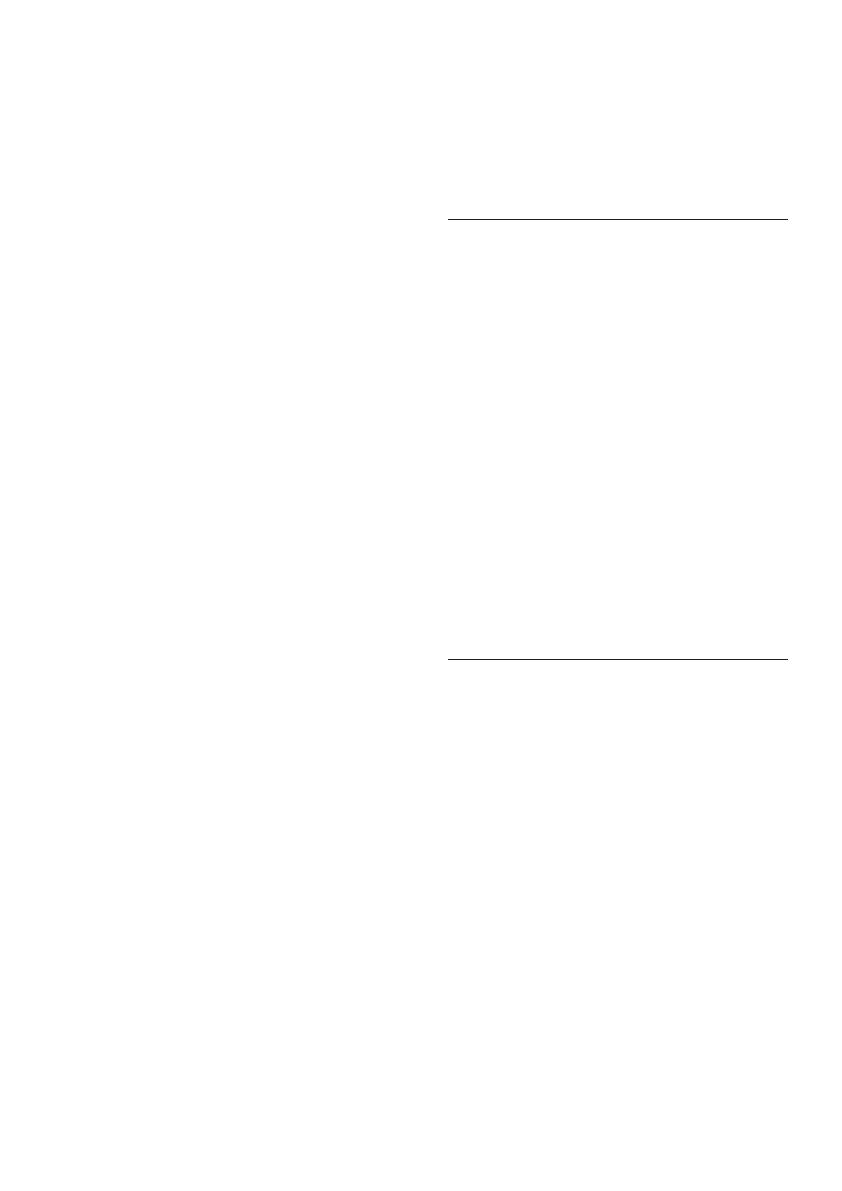
20 SK
• Ak používate disk DVD±RW alebo
DVD±R, uistite sa, že je daný disk
ukončený.
Niejemožnéprehrávaniesúborovvoformáte
DivX.
• Uistite sa, že je video súbor DivX úplný.
• Uistite sa, že názov súboru videa má
správnu príponu.
Titulky súboru vo formáte DivX sa
nezobrazujú správne.
• Uistite sa, že názov súboru titulkov sa
presne zhoduje s názvom súboru videa vo
formáte DivX.
• Uistite sa, že názov súboru titulkov má
príponu, ktorú tento prehrávač podporuje
(.srt, sub, .txt, .ssa alebo .smi).
Nemožnočítaťobsahpripojenéhoúložného
zariadenia USB.
• Uistite sa, že je formát úložného zariadenia
USB kompatibilný s týmto prehrávačom.
• Uistite sa, že tento prehrávač podporuje
formát súborov na úložnom zariadení USB.
• V prípade zariadenia HDD (prenosný
pevný disk) s rozhraním USB môže byť
potrebný externý zdroj napájania.
Na obrazovke televízora sa zobrazí hlásenie
„Noentry“(Žiadnyvstup)aleboznak„x“.
• Prevádzka nie je možná.
Funkcia EasyLink nefunguje.
• Uistite sa, že je tento prehrávač pripojený
k televízoru, ktorý podporuje funkciu
Philips EasyLink, a že je funkcia EasyLink
zapnutá (pozrite si kapitolu „Používanie
prehrávača diskov Blu-ray/DVD“ >
„Používanie funkcie Philips EasyLink“).
NedajúsasprístupniťfunkcieslužbyBD-Live.
• Uistite sa, že je prehrávač pripojený k sieti
(pozrite si kapitolu „Používanie prehrávača
diskov Blu-ray/DVD“ > „Vytvorenie siete“).
• Uistite sa, že bola vykonaná inštalácia siete
(pozrite si kapitolu „Používanie prehrávača
diskov Blu-Ray/DVD“ > „Vytvorenie
siete“).
• Uistite sa, že disk Blu-ray podporuje funkcie
BD-Live.
• Vymažte úložný priestor pamäte (pozrite si
kapitolu „Zmena nastavení“ > „Rozšírené
možnosti (zabezpečenie funkcie BD-Live,
vymazanie pamäte...)“).
Sieť
Bezdrôtovásieťsanenašlaalebojerušená.
• Uistite sa, že je sieť správne zapojená
(pozrite kapitolu „Používanie prehrávača
diskov Blu-Ray/DVD“ > „Vytvorenie
siete“).
• Uistite sa, že bola vykonaná inštalácia siete
(pozrite si kapitolu „Používanie prehrávača
diskov Blu-Ray/DVD“ > „Vytvorenie
siete“).
• Uistite sa, že bezdrôtová sieť nie je rušená
mikrovlnnými rúrami, telefónmi typu DECT
ani inými zariadeniami Wi-Fi v jej blízkosti.
• Ak bezdrôtové pripojenie nefunguje
správne, vyskúšajte inštaláciu káblovej siete
(pozrite kapitolu „Používanie prehrávača
diskov Blu-Ray/DVD“ > „Vytvorenie
siete“).
Videá v 3D
Nevidieť3Defekty
• Uistite sa, že je zapnutý výstup videa 3D
(pozrite si časť „Používanie prehrávača
diskov Blu-ray/DVD“ > „Prehrávanie videa
Blu-ray 3D“).
• Uistite sa, že prehrávaný titul disku
podporuje formát Blu-ray 3D.
• Uistite sa, že televízor podporuje formát
3D a rozhranie HDMI a že v televízore je
nastavený režim 3D (pozrite si návod na
používanie televízora).
• Uistite sa, že sú zapnuté okuliare 3D
(pozrite si návod na používanie televízora).